wikiHow est un wiki, ce qui veut dire que de nombreux articles sont rédigés par plusieurs auteurs(es). Pour créer cet article, des auteur.e.s volontaires ont participé à l'édition et à l'amélioration.
Cet article a été consulté 70 776 fois.
Si vous avez des difficultés à garder le contrôle sur votre liste de tâches à effectuer et que vous perdez du temps de productivité à essayer de les organiser, un échéancier pourrait vous aider à tout ranger. Un échéancier subdivise vos tâches et paperasses en fragments gérables quotidiennement, hebdomadairement ou mensuellement. C'est un outil utile pour organiser les factures personnelles, la paperasse, les rendez-vous avec les clients, ainsi que les appels téléphoniques et courriels personnels ou professionnels. Lisez ce qui suit pour apprendre à créer un échéancier physique traditionnel ou à utiliser des services numériques afin de créer un échéancier électronique.
Étapes
Méthode 1
Méthode 1 sur 3:Créer un échéancier papier
-
1Rassemblez votre matériel. Vous aurez besoin d'un classeur, ainsi que de 43 fichiers. Ainsi, vous pourrez créer un fichier pour chaque mois, avec 31 fichiers pour chaque jour du mois.[1]
- Il existe beaucoup de possibilités pour créer des échéanciers, mais cette méthode est généralement la plus couramment utilisée et la plus facile à entretenir.
-
2Étiquetez vos dossiers. Vous devez étiqueter 12 des dossiers avec les noms des mois. Ensuite, vous pouvez nommer les dossiers restants avec des numéros de 1 à 31.
-
3Organisez les dossiers. Placez les dossiers dans le mois actuel de l'année, en commençant par la date d'aujourd'hui. Si par exemple la date du jour est le 15 juin, placez les dossiers 15-31 dans le dossier « juin », puis les dossiers 1-14 dans le dossier « juillet ».
- Remarque : le mois de juin ne possède que 30 jours, mais laissez tout de même le dossier « 31 » à la fin du mois de façon à pouvoir le déplacer facilement au mois suivant le moment venu, sans avoir à tout déranger.
-
4Remplissez vos dossiers. À présent que les dossiers sont organisés, il est temps de commencer à les remplir. Placez tout ce dont vous avez besoin de vous rappeler dans le dossier approprié. Vous pouvez ajouter des post-its avec des rappels, factures, lettres ou toute autre chose qui nécessite que vous y portiez attention ce jour-là.
- Placez vos futures informations dans les dossiers mensuels appropriés. Lorsque vous arriverez à ce mois, vous pourrez ranger les feuillets dans les dossiers journaliers appropriés.
- Si vous savez que votre tâche vous prendra plusieurs jours, rangez-la à la date où vous devez la commencer et non à la date où elle est due !
-
5Placez votre dossier à proximité. Votre échéancier ne sera utile que s'il est facilement accessible. Il devrait se trouver à portée de bras de votre espace de travail. Vous pourrez ainsi accéder au dossier sans avoir à vous lever, ce qui porterait détriment à un usage continu.[2]
-
6Utilisez votre dossier. Au début de chaque journée, retirez les feuillets du dossier du jour et placez-les sur votre bureau afin de vous en occuper dans la journée. Une fois que vous avez terminé de traiter une chose, rangez-la dans un stockage permanent ou débarrassez-vous-en. Déplacez le dossier journalier à la fin de la liste du mois suivant dans votre échéancier.Publicité
Méthode 2
Méthode 2 sur 3:Utiliser Google Agenda
-
1Ouvrez l'application web de Google Agenda. Vous pouvez utiliser Google Agenda conjointement à Gmail afin de créer un échéancier numérique qui vous rappellera quotidiennement de le consulter. Vous avez pour cela besoin d'un compte Google.
-
2Créez un nouvel agenda. Si vous voulez séparer votre échéancier de votre agenda habituel, la création d'un nouvel agenda vous permettra d'ajouter des objets que vous pouvez facilement activer et désactiver. Cela vous permettra également de paramétrer des paramètres de rappel différents.
- Cliquez sur l'icône de la flèche encadrée près de « Mes agendas » dans le menu de gauche.
- Sélectionnez « Créer un nouvel agenda ».
- Intitulez l'agenda avec un titre comme « Échéancier ». Vous pouvez ajouter une courte description si vous le souhaitez.
- Cliquez sur le bouton Créer l'agenda lorsque vous avez terminé.
- Désactivez votre agenda principal lorsque vous créez le remplissage de vos évènements dans l'échéancier. Ainsi, l'évènement aura plus de chances d'aller dans le bon agenda. Vous pouvez basculer les agendas en cliquant sur le cadre coloré près du nom de l'agenda, dans le menu de gauche.
-
3Créez des évènements sur la journée. Pour chaque tâche de votre échéancier journalier, créez un nouvel évènement qui dure toute la journée. Pour cela, vous pouvez passer en vue hebdomadaire et rechercher la fine barre en haut de l'agenda, sous les dates.
- Cliquez sur la barre blanche afin d'ouvrir l'affichage « Nouvel évènement ». Cliquez sur le lien « Éditer l'évènement » afin d'ouvrir l'éditeur d'évènement détaillé.
- Entrez tous les détails de la tâche dans l'échéancier. Entrez un titre, un emplacement pertinent, une description détaillée comprenant les adresses électroniques ou sites web dont vous pourriez avoir besoin. Vous pouvez même copier et coller certains passages de documents dont vous avez besoin.
- Ajoutez un code couleur si vous voulez ajouter une couche supplémentaire d'organisation visuelle.
- Retirez le rappel s'il y en a un, car vous allez paramétrer un système de rappel différent.
- Comme pour l'échéancier physique, assurez-vous que vous placez l'objet au jour où vous avez besoin de vous en occuper.
-
4Recevez un agenda quotidien. Une fois que vous avez entré toutes vos tâches dans votre calendrier, vous pouvez paramétrer Google Agenda pour qu'il vous envoie un rappel quotidien par courriel, qui résume tout pour cette journée. Pour cela, cliquez sur l'icône de l'engrenage dans le coin en haut à droite et sélectionnez « Paramètres ».
- Cliquez sur l'onglet « Agenda », puis cliquez sur le lien « Rappels et notifications » de votre agenda échéancier.
- Cochez la case « Agenda quotidien ». La liste de tous vos évènements et échéanciers pour ce jour sera ainsi envoyée sur votre compte Gmail à 5 h chaque matin. Vous pourrez donc consulter cette liste lorsque vous commencerez votre journée.[3]
-
5Continuez à remplir vos journées. Au fur et à mesure que vous rassemblez d'autres tâches pour votre échéancier, rangez-les aux dates appropriées. Essayez de réserver un jour ou deux par mois pour vérifier que tout a été entré correctement.
- Si vous vous rendez compte que certaines tâches se répètent souvent, vous pouvez les programmer pour se répéter automatiquement sans avoir besoin de les ajouter chaque fois.
Publicité
Méthode 3
Méthode 3 sur 3:Utiliser Evernote
-
1Créez douze carnets de notes. Evernote est un service d'organisation gratuit qui vous permet de créer des notes et de les ranger en carnets. Vous pouvez utiliser le système de remplissage virtuel d'Evernote afin de créer un échéancier très similaire à un échéancier papier. Pour commencer, créez douze carnets de notes et nommez-les par les douze mois de l'année précédés du numéro du mois. Placez un « 0 » avant les mois à un seul chiffre, de façon à ce qu'ils se classent correctement.
- Par exemple, « 01 janvier, 02 février, 03 mars, 09 septembre, 10 octobre, etc. »
- Pour créer de nouveaux carnets, cliquez sur l'icône de la flèche encadrée près du titre « Carnets de notes » dans le menu de gauche et cliquez sur « Nouveau carnet… »
-
2Empilez vos carnets de notes. Après avoir créé vos carnets de notes, commencez à les empiler. Glissez le carnet « 2 février » au-dessus du carnet « 1er janvier ». Il vous sera demandé de nommer la pile, donc nommez-la « .Échéancier ». Le « . » permet de s'assurer que la collection de carnets reste au-dessus de la liste « Carnets de notes ».
-
3Créez des notes pour chaque jour du mois. Cliquez sur le carnet du mois actuel, puis cliquez sur le bouton « + Nouvelle note ». Nommez la première note « 01 » pour le premier jour du mois. Recommencez pour chaque jour du mois jusqu'à ce que vous ayez une note pour chaque jour.
- Lorsque vous avez terminé de créer chaque note, cliquez sur le menu « Voir les options » en bas de la fenêtre et sélectionnez « Titre (ascendant) ». La liste des notes sera triée de façon à garder le bon ordre.
-
4Remplissez vos notes. À présent que la structure est en place, vous pouvez commencer à remplir vos notes avec les informations dont vous avez besoin. Tout comme un échéancier physique, assurez-vous que vous placez vos tâches le jour où vous aurez besoin de les effectuer et non à la date à laquelle le travail est dû.
- Ajoutez des mots-clés pour vous aider à rechercher et à classer vos informations d'échéancier.
-
5Ajoutez des rappels. Utilisez l'icône de l'alarme en haut de la note afin de paramétrer un rappel par courriel. Une fois que vous aurez intégré le travail avec votre échéancier dans votre routine quotidienne, vous n'aurez plus besoin de paramétrer des rappels.[4]Publicité
Conseils
- Si vous avez toujours des problèmes à gérer le volume quotidien de votre échéancier, créez un échéancier séparé (divisé en jours, semaines ou mois) pour chaque groupe de tâches dont vous devez vous acquitter. Nommez clairement chaque échéancier en fonction de son rôle établi. Vous pourriez par exemple créer un échéancier pour les factures à payer et un autre pour les gens à contacter.
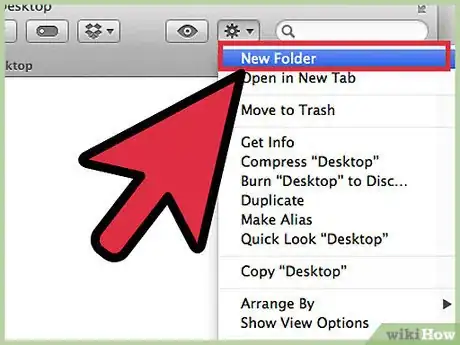
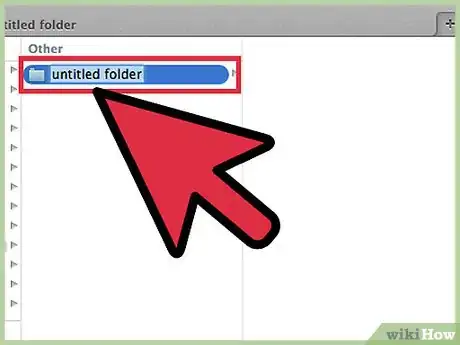
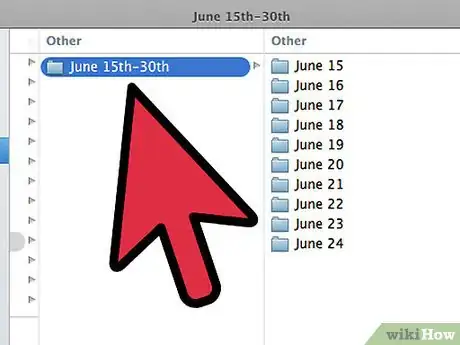
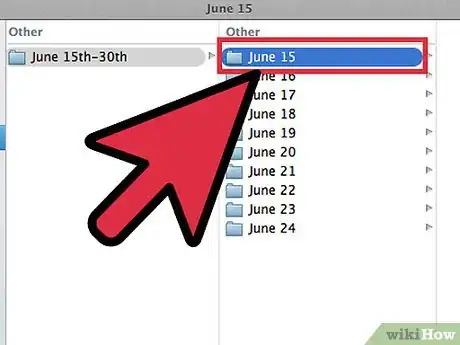
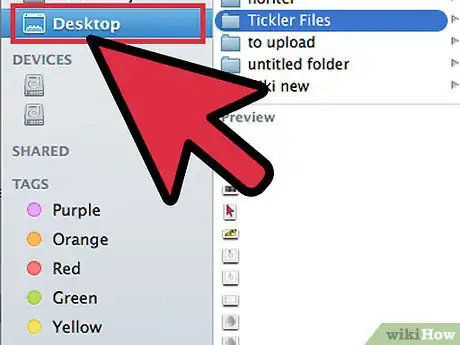
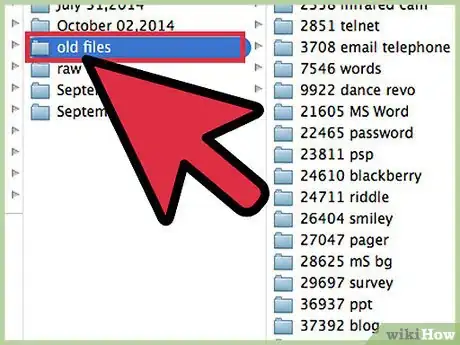
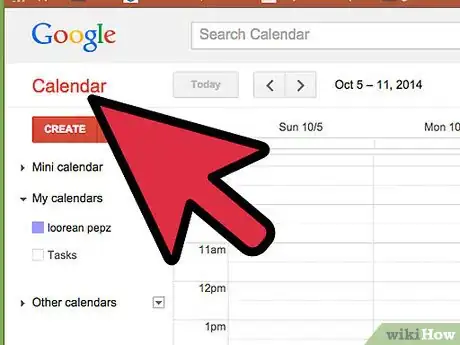
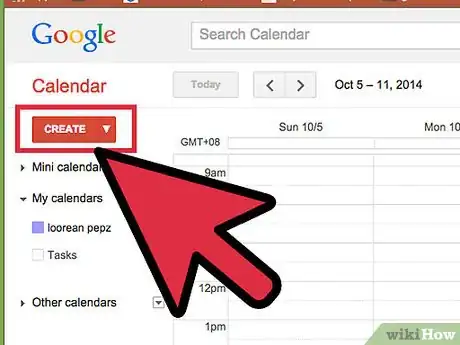
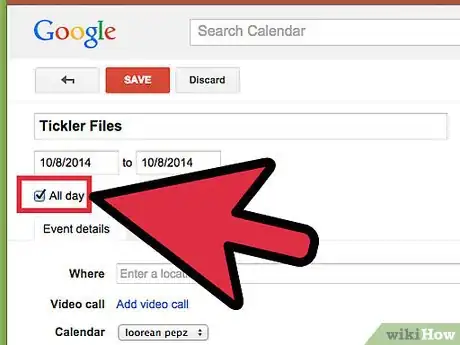
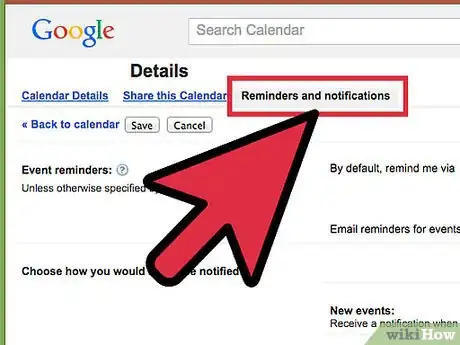
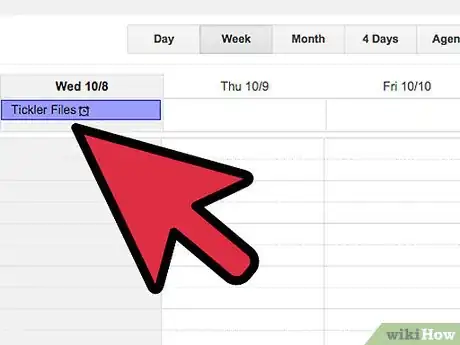
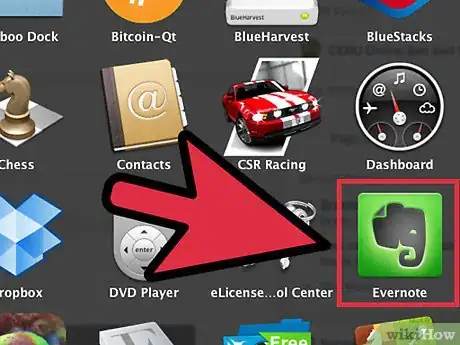

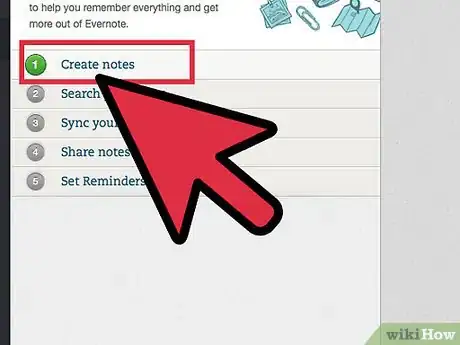
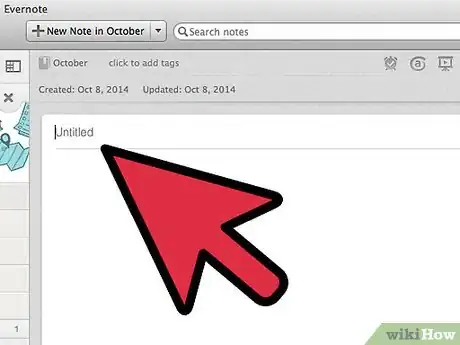
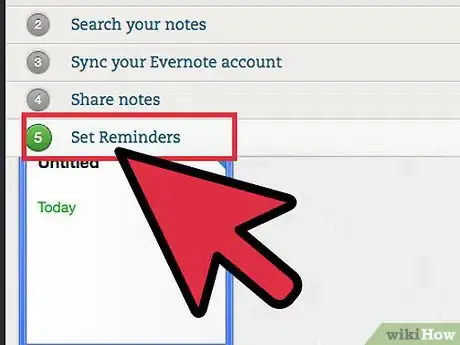


-Step-15.webp)








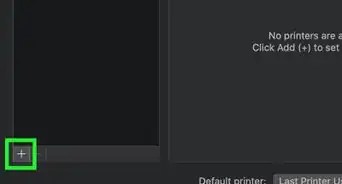


-Step-15.webp)
